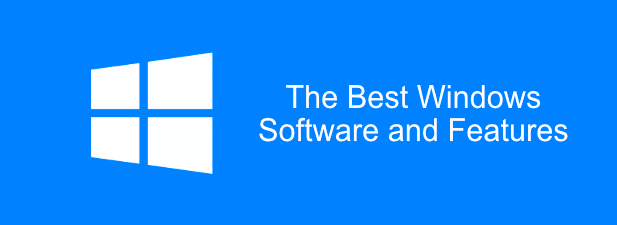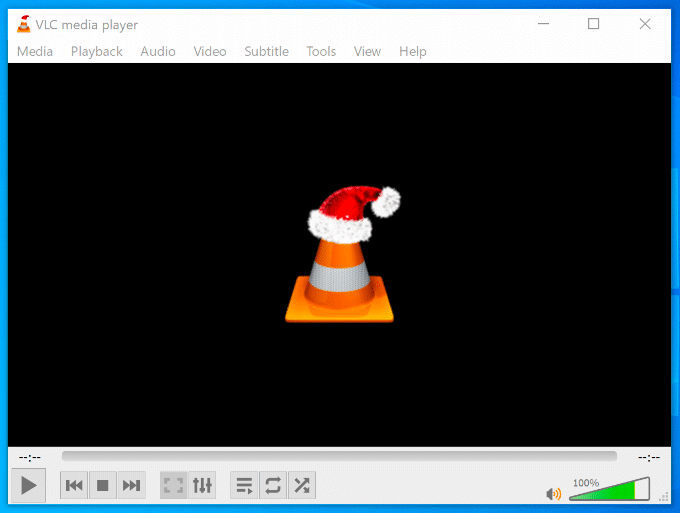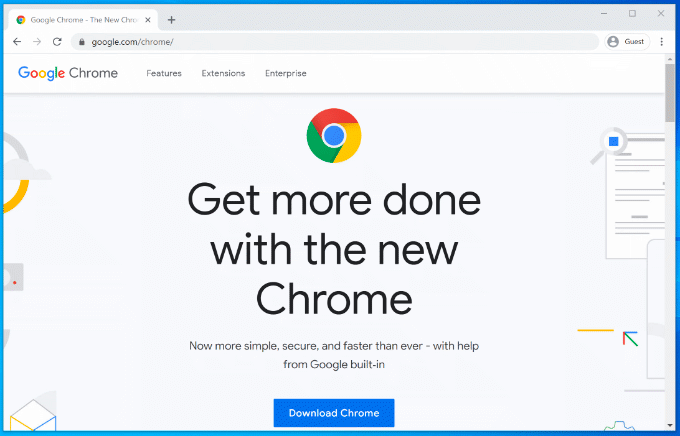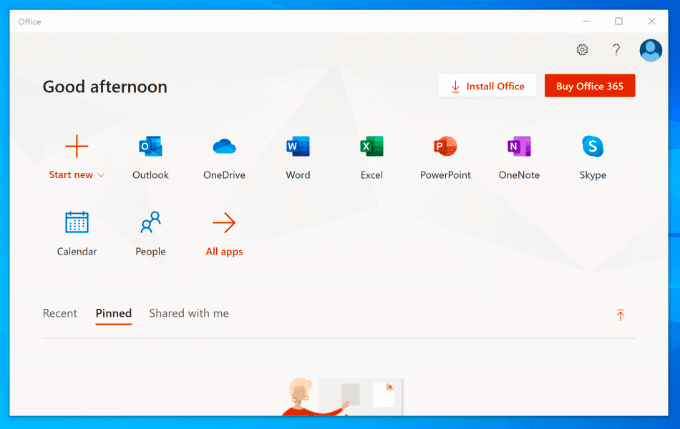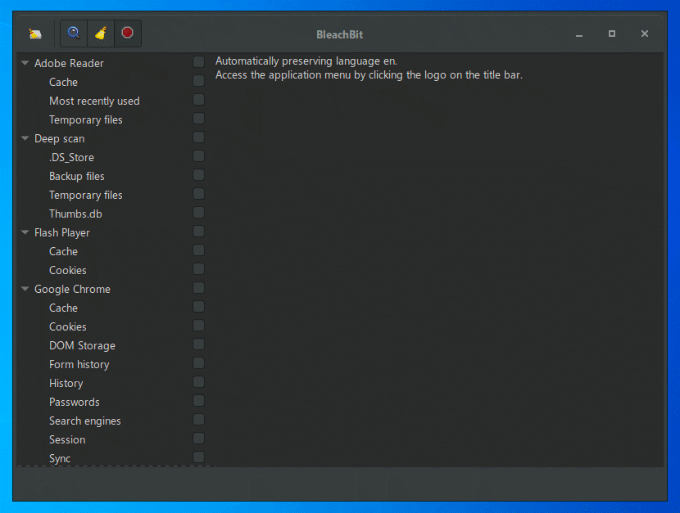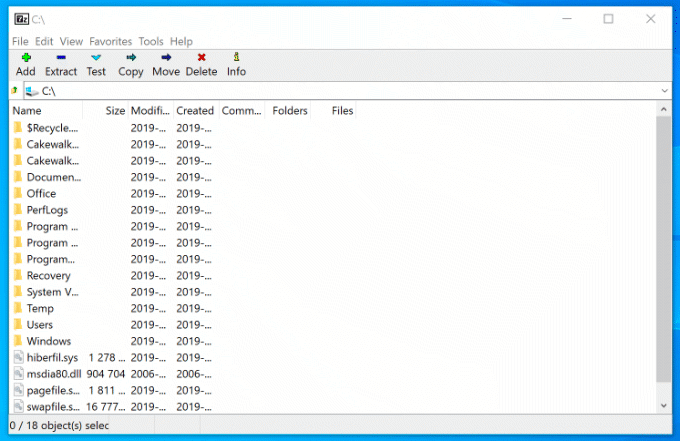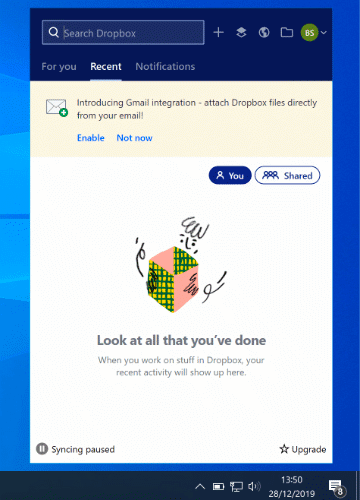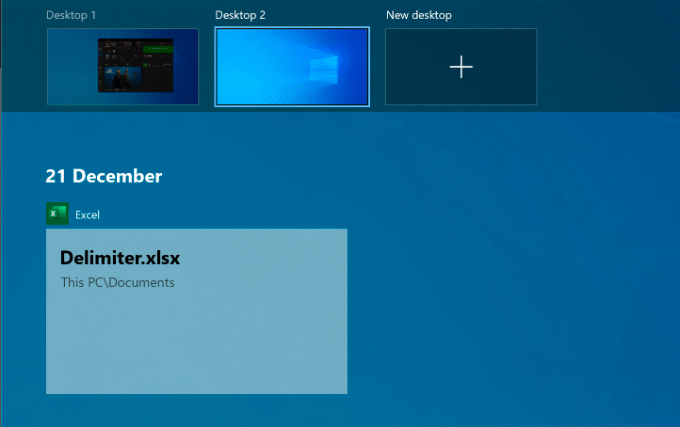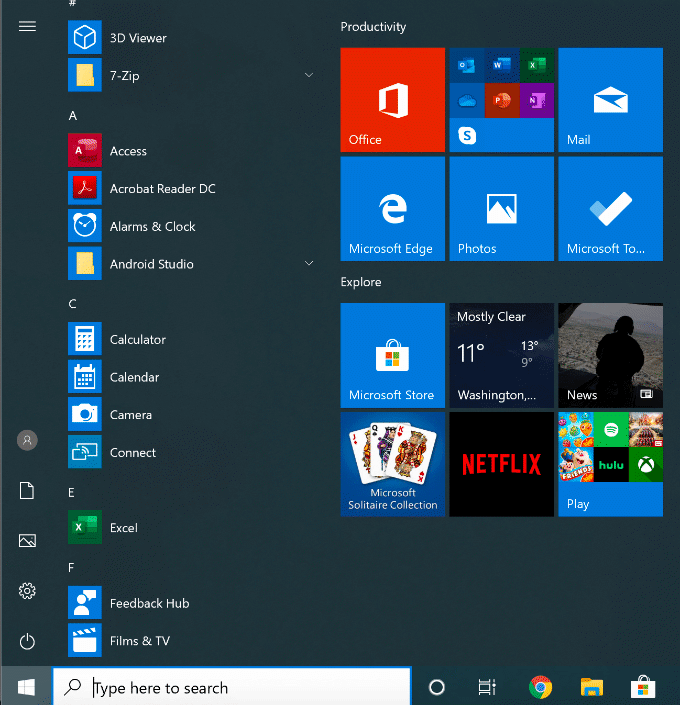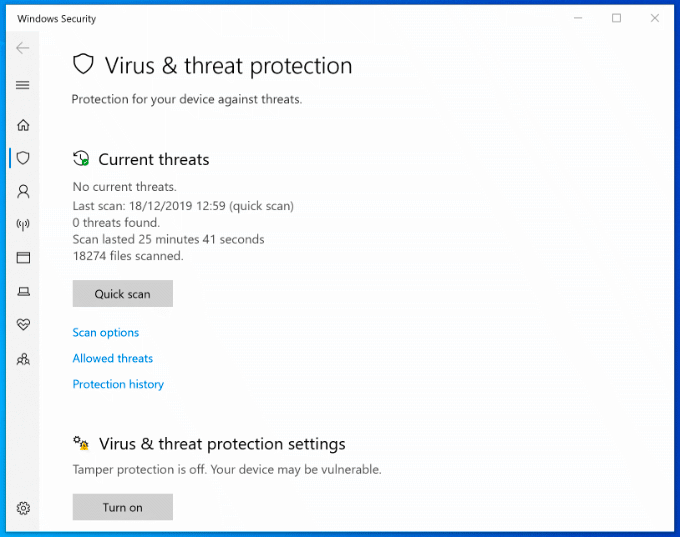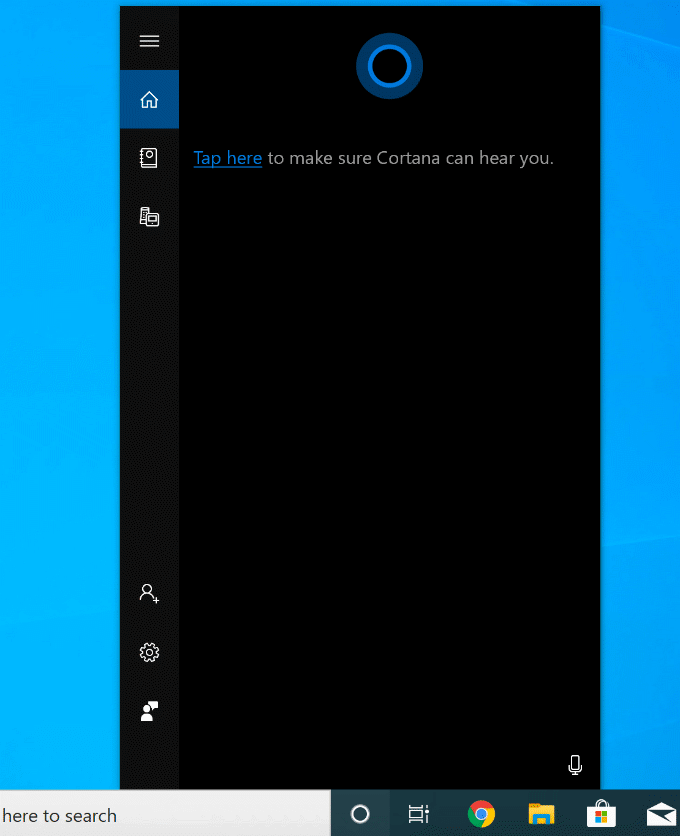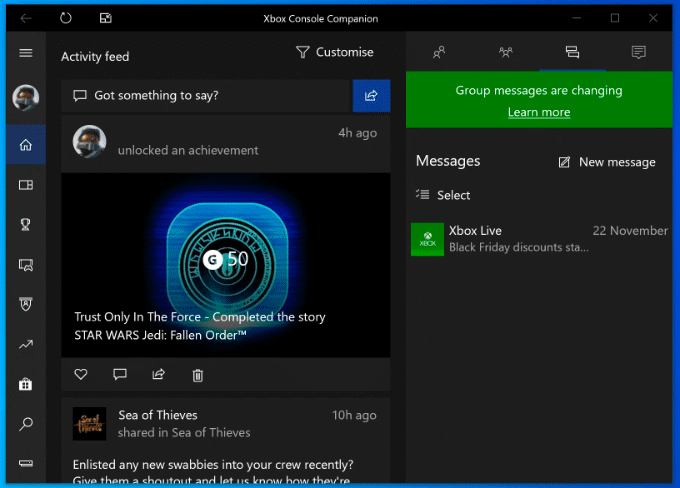Док се Аппле и Андроид боре да постану неприкосновени владар света паметних телефона и таблета, Мицрософт наставља да се фокусира на један од својих кључних производа за ПЦ тржиште — оперативни систем Виндовс. Захваљујући сталном снабдевању новим апликацијама и функцијама, Виндовс наставља да буде непроцењив милионима људи широм света.
Без обзира да ли сте корисник почетник или професионалац за ПЦ, постоје основни софтвер и функције које ћете морати да користите ако желите да извучете максимум из инсталације Виндовс-а. Саставили смо неке од најбољих Виндовс софтвера и примере најбољих функција у оперативном систему Виндовс 10 да бисмо вам помогли да почнете.
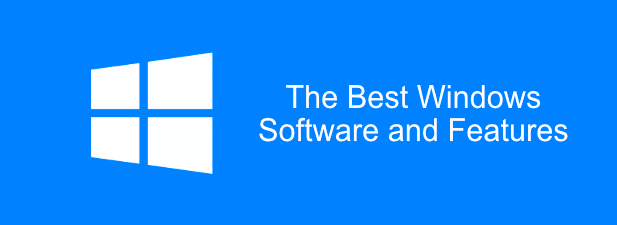
6 основних софтверских апликација за Виндовс
Да би поједноставио вашу инсталацију, Мицрософт подразумевано не укључује огромну количину софтвера, осим неких основних „основа“ као што су Паинт и Едге.
Мораћете да преузмете и инсталирате додатни основни софтвер да бисте максимално искористили свој Виндовс 10 рачунар. Ово није потпуна листа, али ево неких од најбољих Виндовс софтвера који су тренутно доступни.
ВЛЦ Медиа Плаиер
Подразумевана апликација Филмови и ТВ у оперативном систему Виндовс 10 је једноставна за коришћење, али има лагане функције и неће репродуковати све врсте видео датотека. Зато ћете морати да размислите о инсталацији ВЛЦ Медиа Плаиер-а на сваки Виндовс рачунар који поседујете. ВЛЦ је потпуно бесплатан за преузимање и коришћење.
Ако ваша видео датотека није шифрована или оштећена, ВЛЦ би требало да је пусти. Долази са подршком за скоро сваку врсту медијске датотеке коју можете замислити, укључујући стриминг уживо и ДВД-ове.
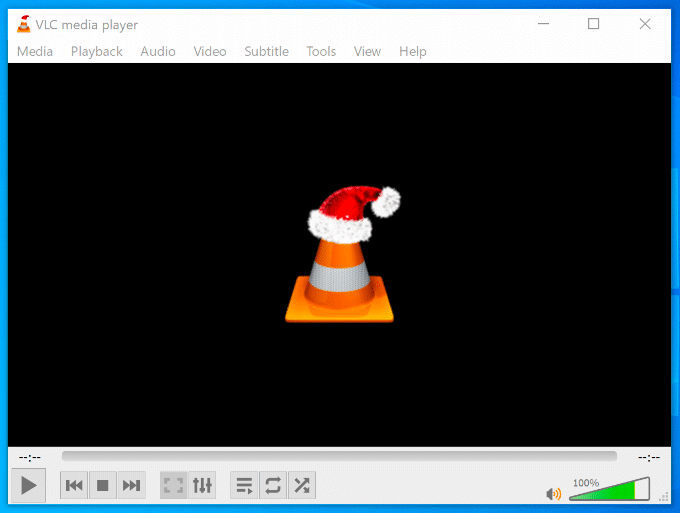
ВЛЦ не репродукује само видео записе – он их такође конвертује . Ово је корисно ако желите да пуштате видео записе на уређајима који су избирљиви у погледу врсте садржаја који могу да репродукују (као што су паметни телефони, на пример.) Да бисте то урадили, само кликните на Медиа > Цонверт/Саве.
Такође можете да користите ВЛЦ да снимите фид ваше радне површине или веб камере ( Медији > Отвори уређај за снимање > Радна површина ) или да додате ефекте вашим прилагођеним видео записима ( Алатке > Ефекти и филтери ).
Гоогле Цхроме
Уместо да се ослањате на подразумевани прегледач Мицрософт Едге , требало би да размислите о преузимању и коришћењу Гоогле Цхроме-а на свом Виндовс рачунару. Једноставан и брз за коришћење, Цхроме вам омогућава да прилагодите искуство прегледања онако како желите.
Ако се пријавите помоћу Гоогле налога, можете да делите своје обележиваче, веб историју и екстензије на више уређаја, укључујући Виндовс и Андроид. Напредни корисници могу да раздвоје своје искуство прегледања између профила за посао и за игру, захваљујући вишеструким корисничким налозима .
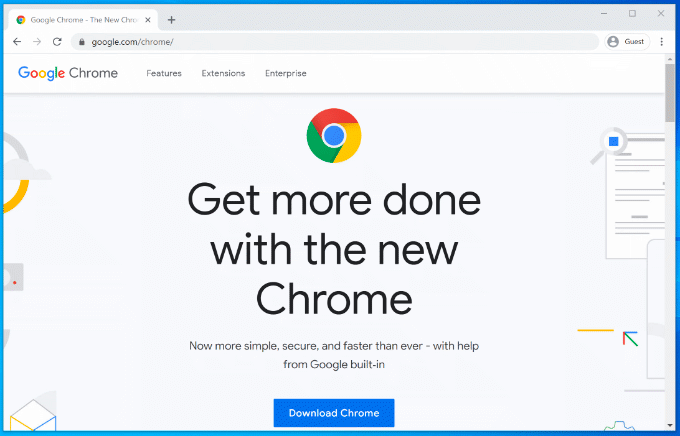
Цхроме такође укључује и друге корисне функције као што су уграђени менаџер лозинки, прозори за прегледање са картицама и приватно прегледање „без архивирања“ како би одређене веб локације биле ван историје прегледања.
Ако Цхроме није за вас, можете уместо њега да преузмете и користите Мозилла Фирефок .
Мајкрософт Офис
Мицрософт Оффице, премиум пакет за продуктивност, од 1990. је неопходан за предузећа и кућне канцеларије. Било да пишете писмо, креирате презентацију или сређујете своје финансије, Оффице има све алате који су вам потребни за рад.
Оффице је дизајниран да пружи беспрекорно искуство, са апликацијама које ће употпунити сваки ваш радни задатак. На пример, можете креирати документе у Ворд-у, креирати презентацију у ПоверПоинт -у , а затим их послати е-поштом колегама у Оутлоок-у.
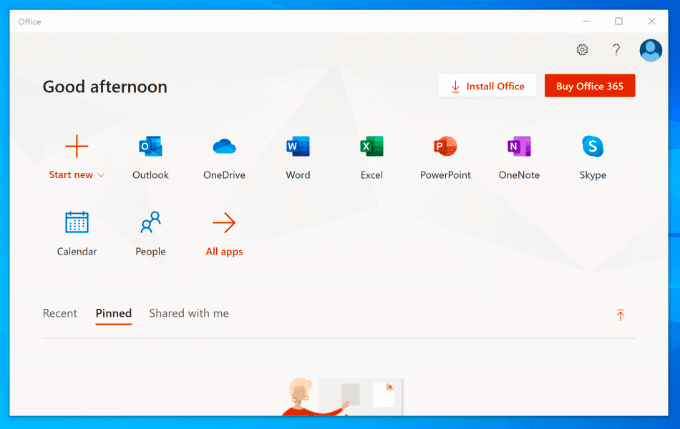
Доступни су и други производи, као што је Аццесс (за базе података), у зависности од вашег Оффице пакета. Није доступан бесплатно и можете купити Оффице као једнократну куповину или као претплату на Оффице 365 .
ЛибреОффице постоји као бесплатна алтернатива, са многим истим алатима. Погледајте наше поређење ЛибреОффице и Мицрософт Оффице да видите која је најбоља опција за ваше потребе.
БлеацхБит
Ако је БлеацхБит довољно добар за Хилари Клинтон, довољно је добар да га користите за безбедно брисање нежељених и потенцијално осетљивих датотека са рачунара као део редовног одржавања рачунара. Као пројекат отвореног кода, шансе да БлеацхБит икада буде угрожен малвером су што ближе нули – за разлику од ЦЦлеанер -а .
Кад год деинсталирате софтвер, датотеке праћења остају иза – то су датотеке које БлеацхБит уклања када скенира ваш рачунар. Такође ће уклонити вашу историју прегледања интернета, укључујући све колачиће за праћење прегледача који су ускладиштени на вашем рачунару, као и уклонити датотеке из корпе за отпатке и датотеке које су преостале из ажурирања за Виндовс.
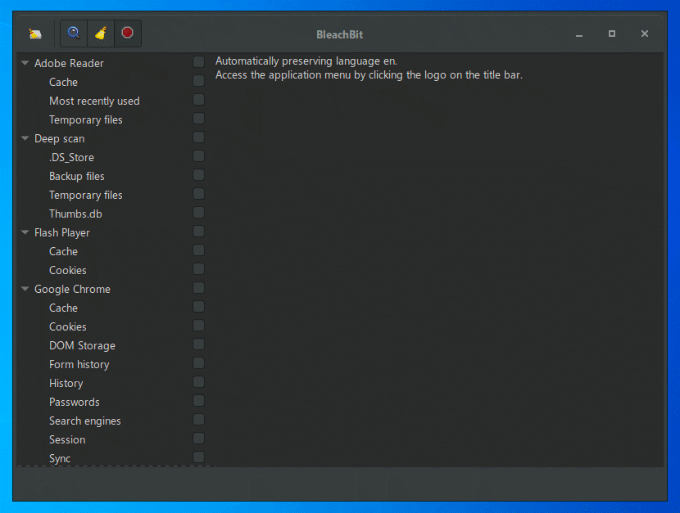
БлеацхБит је једноставан за коришћење. Само изаберите ставке које желите да обришете из бочног менија, а затим кликните на дугме Избриши да бисте их обрисали.
Такође можете да увезете додатна правила чишћења која је креирала заједница БлеацхБит да бисте побољшали софтвер, са преко 2400 додатних правила доступних за преузимање. Да бисте то урадили, отворите БлеацхБит, кликните на дугме Мени > Преференце , а затим омогућите избор у пољу за потврду Преузми и ажурирај чистаче из заједнице (винапп2.ини) .
7-Зип
Виндовс 10 може да креира и отвара ЗИП датотеке, али то је прилично основно, а све ЗИП датотеке које креирате неће бити оптимизоване за најбољу енкрипцију или компресију. Мораћете да инсталирате 7-Зип ако желите да креирате сложеније архивске датотеке.
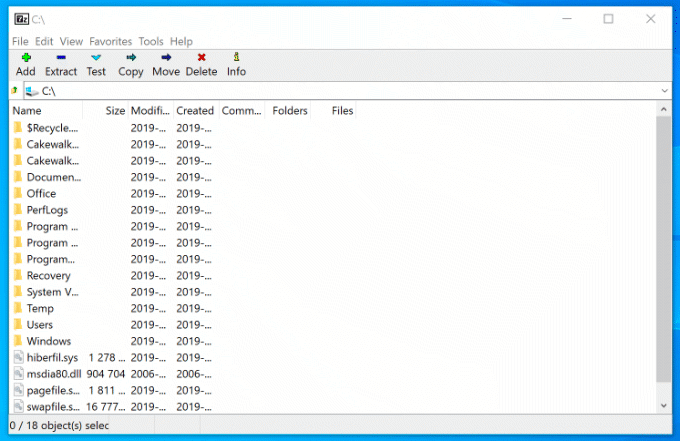
Овај бесплатни алат за управљање датотекама отвореног кода подржава све врсте архивских датотека, укључујући ЗИП, ГЗИП и РАР. Такође има сопствени тип датотеке (7З), који подржава АЕС-256 енкрипцију и висок ниво компресије за смањење величине ваше архиве.
Можете да додате заштиту лозинком у своје архивске датотеке, као и да прилагодите метод компресије (изаберите брзо уместо безбедности или обрнуто). Такође можете да користите 7-Зип као менаџер датотека, који вам омогућава да прегледате своје датотеке и фасцикле.
Дропбок
Ако желите да сачувате своје датотеке од квара система, мораћете да размислите о складиштењу у облаку . Дропбок је спремно решење за складиштење у облаку за Виндовс, које нуди 2 ГБ бесплатног простора за складиштење за прављење резервних копија датотека.
Датотеке и фасцикле које сачувате у Дропбок фасциклу, којој можете приступити из Филе Екплорер-а, аутоматски се праве резервне копије на Дропбок серверима. Дропбок датотеке су шифроване помоћу АЕС 256-битне енкрипције за максималну сигурност.
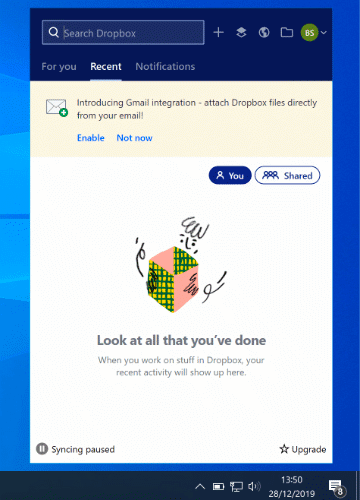
Поред тога што вам пружа безбедно место за прављење резервних копија датотека, Дропбок вам такође омогућава да коментаришете датотеке, репродукујете видео датотеке са складишта у оквиру веб прегледача, као и да делите датотеке, било јавно или са изабраним корисницима.
Својих почетних 2 ГБ бесплатног складишног простора можете проширити додатним плаћеним плановима, са 2ТБ на 5ТБ, или неограниченим простором за складиштење за тимове и предузећа.
5 основних функција у Виндовс-у
Иако се основни изглед Виндовс-а није превише променио од 1995. године, ових дана је потпуно другачија звер испод хаубе. Свако издање Виндовс-а доноси нове функције , од којих свака има своје предности за побољшање корисничког искуства.
Нисмо могли све да их изаберемо, али ево избора неких од најважнијих функција које очекујете да видите у оперативном систему Виндовс 10.
Мултитаскинг са виртуелним радним површинама
Осим ако немате други монитор, ваш екран може прилично брзо да се попуни отвореним прозорима, пречицама на радној површини и још много тога. Корисници Мац-а и Линук-а ће већ знати предности доступности више виртуелних десктопа за ширење – функција која је дошла у Виндовс са издавањем Виндовс-а 10.
Побољшана продуктивност је права награда за кориснике који користе виртуелне радне површине у оперативном систему Виндовс 10. Уместо да се пребацују између отворених прозора на једној радној површини, можете да прелазите између њих (потпуно отворене) на виртуелним радним површинама.
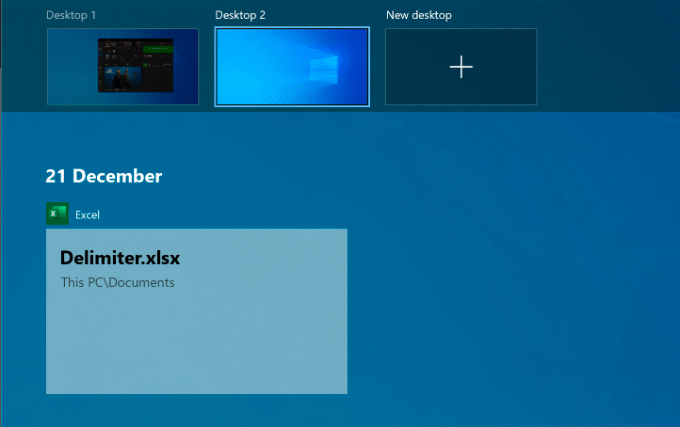
Ово можете да урадите да бисте одвојили апликације за посао и игре или само да бисте добили више простора док радите. Нема ограничења у броју виртуелних десктопа које можете да креирате.
Да бисте подесили нову виртуелну радну површину у оперативном систему Виндовс 10, само кликните на тастере Виндовс + Таб на тастатури, а затим кликните на Нова радна површина на врху. Ваше постојеће радне површине ће се појавити у клизном менију на врху—само кликните на виртуелну радну површину да бисте се пребацили на њу.
Такође можете брзо да прелазите између њих притиском на тастере Виндовс + Цтрл + стрелица лево/десно.
Нови и побољшани паметни мени
Паметни мени је био основни део скоро сваког већег издања оперативног система Виндовс од 1995. Катастрофалан покушај његовог уклањања у оперативном систему Виндовс 8 довео је до новог и побољшаног оживљавања са Виндовсом 10, где више није „само“ листа вашег инсталираног софтвера.
Делујући као контролни центар за ваш Виндовс рачунар, мени Старт вам даје приступ скоро свему што вам је потребно, укључујући апликације и подешавања, на вашем рачунару.
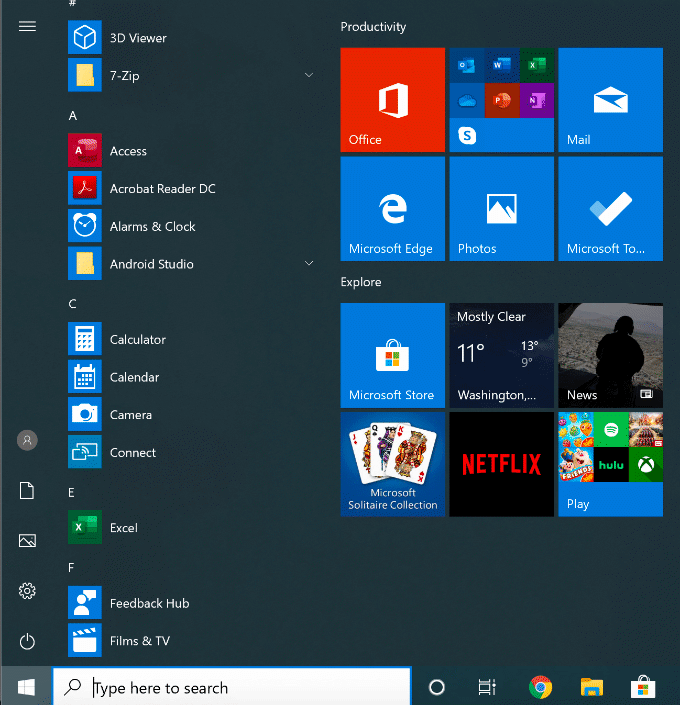
Подељен на два дела, одељак са леве стране наводи ваш инсталирани софтвер, а недавно инсталиране апликације наведене су на врху. Такође вам пружа дугмад за брзи приступ за приступ вашим датотекама и фотографијама, као и за покретање менија за напајање рачунара.
Десни одељак је прилагодљив, са „плочицама уживо“ за приказ садржаја из ваших омиљених апликација, као и за ажурирања о најновијим вестима и вашим нестварним имејловима. Такође вам омогућава да додате пречице до омиљених датотека и фасцикли. Ове плочице можете категоризовати у различите одељке ради веће јасноће.
Мени Старт Виндовс 10 такође вам омогућава да претражујете — само приступите менију Старт и почните да куцате да бисте претражили рачунар или интернет. Такође можете брзо да приступите важним системским алатима, као што су ПоверСхелл и управљање дисковима, тако што ћете кликнути десним тастером миша на дугме Старт менија.
Уграђена заштита од злонамерног софтвера
Са доминантним тржишним уделом, Виндовс се увек суочавао са проблемом са малвером. Виндовс Дефендер (сада назван Виндовс Сецурити) је Мицрософтов покушај да се суочи са овим проблемом, пружајући корисницима уграђену антивирусну заштиту која ће деловати као потпуна замена за софтвер треће стране.
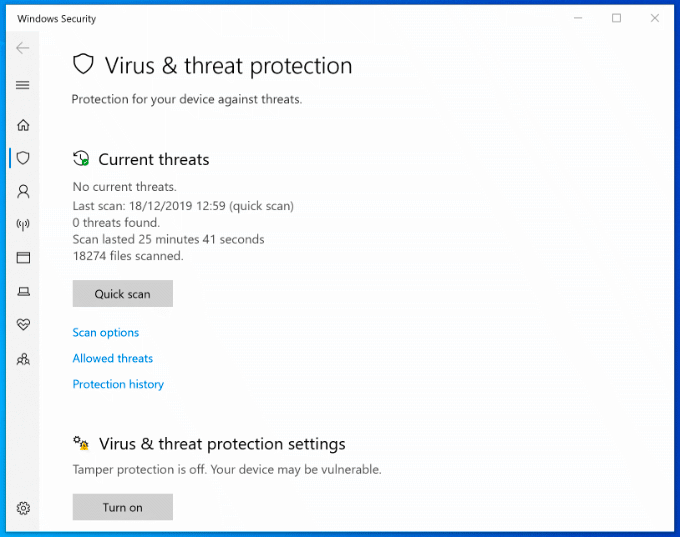
Виндовс безбедност је подразумевано омогућена на било ком Виндовс рачунару који нема инсталирану антивирусну заштиту треће стране. Ако Виндовс безбедност открије други антивирусни софтвер, он ће се углавном искључити како би спречио сметње.
Иначе, Виндовс безбедност је дизајнирана да заштити вашу инсталацију Виндовс 10 од претњи чим је Виндовс активан. Штити ваш рачунар покретањем заказаних скенирања за најновији малвер и вирусе, уз редовна ажурирања како би ваша заштита била ажурна.
Уз заштиту од вируса, Виндовс безбедност такође укључује системски заштитни зид, контроле за непрепознате апликације, алатке за перформансе система и родитељски надзор. Да бисте проверили Виндовс безбедност, кликните десним тастером миша на дугме Старт менија и кликните на Подешавања . Одавде кликните на Ажурирање и безбедност > Виндовс безбедност .
Гласовна контрола са Цортаном
Цортана можда није конкурент Амазон Алека и Гоогле Ассистант-а за који се Мицрософт првобитно надао да ће бити, али вам и даље пружа потпуно хандс-фрее искуство, омогућавајући вам да контролишете свој Виндовс рачунар помоћу гласа.
Користећи Цортана, можете да вршите претраге, постављате подсетнике или тајмере, покрећете и контролишете друге апликације, приступате датотекама, контролишете друге паметне уређаје, приступате својим подешавањима и још много тога.
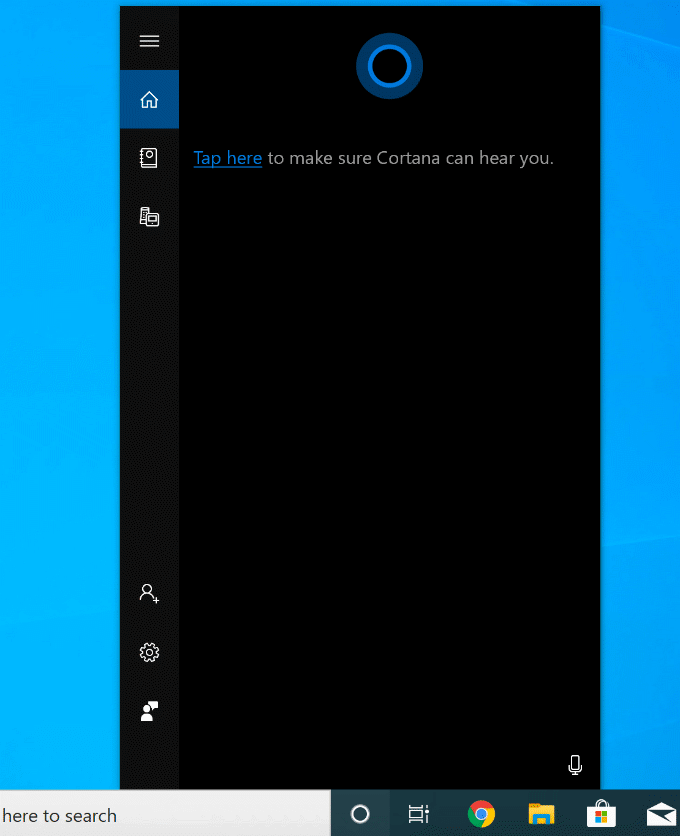
Можете да подесите Цортана да се активира фразом „Хеј Цортана“ из менија за подешавања Цортана ( Подешавања > Цортана ) или кликом на кружно дугме Цортана на траци задатака у оперативном систему Виндовс.
Такође је могуће потпуно онемогућити Цортану ако сте забринути у вези са Мицрософтовом политиком приватности.
Интегрисани Ксбок Стреаминг
Апликација Ксбок Цонсоле Цомпанион, укључена у Виндовс 10, савршена је пратња за Ксбок играче. Даје вам потпуну контролу над вашим Ксбок-ом на даљину, омогућавајући вам да преузимате игре, разговарате са пријатељима и проверите своја достигнућа у игрицама.
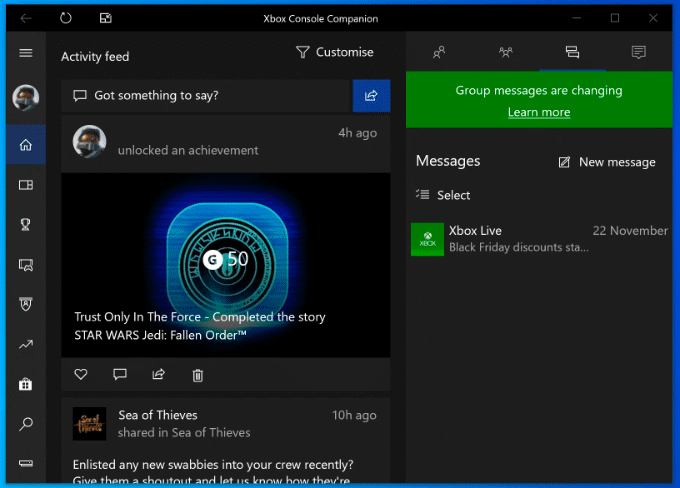
Међутим, најбоља карактеристика је Ксбок стриминг игара. То значи да можете да играте своје Ксбок игре, са својим Ксбок контролером или изабраном алтернативом, директно са Виндовс рачунара. Он емитује видео излаз са вашег Ксбок-а на рачунар, омогућавајући вам да га гледате преко целог екрана или у мањем прозору како бисте могли да играте док су други прозори видљиви.
Са апликацијом Ксбок Цомпанион, Мицрософт гради екосистем који омогућава већу флексибилност о томе како и где играте своје омиљене игре. За најбољу употребу, биће вам потребна жичана веза, иако можете смањити квалитет везе за прихватљиву игру преко ВиФи мреже.
Искористите Виндовс на најбољи начин
Када подесите нови рачунар, ово су неки од најважнијих софтвера и функција које ћете користити, пре свега. Можда имате сопствене преференције, и то је у реду—Виндовс је дизајниран за максимално прилагођавање, омогућавајући вам да користите апликације и подешавања која највише одговарају вашим потребама.
Ако сте управо купили себи нови Виндовс рачунар, брзо се покрените тако што ћете прво инсталирати ове апликације .